本文介绍如何从Azure Backup Recovery Services保管库中存储的恢复点还原Azure VM数据。
要还原VM,请确保您具有所需的RBAC权限。
接下来我们来了解下还原有关的东西以及如何还原。
1.还原选项
Azure备份提供了多种还原VM的方法。
恢复选项 | 详细信息 |
新建一创建虚拟机 | 从还原点快速创建并启动基本VM并运行。 |
新建-还原磁盘 | 恢复VM磁盘,然后可以使用该磁盘创建新VM。 |
替换现有的 | 用户可以还原磁盘,并使用它来替换现有VM上的磁盘。 |
1)在与要还原的VM关联的保管库中,单击“ 备份项” >“ Azure虚拟机”。

2)单击一个VM。默认情况下,在VM仪表板上显示过去30天的恢复点。您可以显示超过30天的恢复点,或过滤以根据日期,时间范围和不同类型的快照一致性查找恢复点。
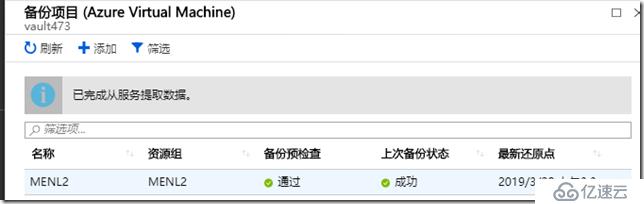
3)要还原VM,请单击“还原VM”。
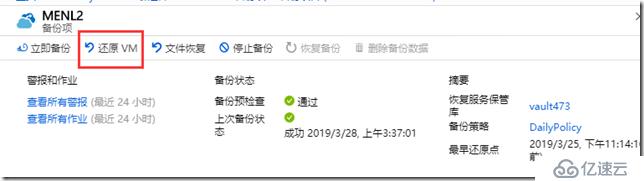
4)选择要用于恢复的还原点,然后点击确定
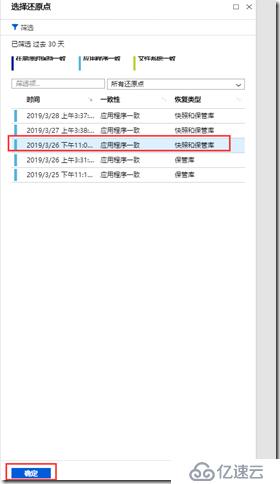
在“还原配置”中,选择还原选项:
创建。如果要创建新VM,请使用此选项。您可以使用简单设置创建VM,也可以还原磁盘并创建自定义VM。
替换现有:如果要替换现有VM上的磁盘,请使用此选项。
指定所选还原选项的设置。
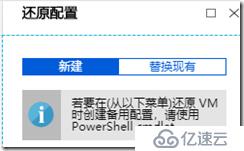
作为还原选项之一,用户可以使用还原点的基本设置快速创建VM。
1)在“还原配置 > 新建 > 还原类型”中,选择“ 创建虚拟机”。
2)在虚拟机名称中,指定订阅中不存在的VM。
3)在“ 资源”组中,为新VM选择现有资源组,或创建具有全局唯一名称的新资源组。如果指定已存在的名称,则Azure会为该组分配与VM相同的名称。
4)在虚拟网络中,选择将放置VM的VNet。将显示与订阅关联的所有VNets。选择子网。默认情况下选择第一个子网。
5)在“ 存储位置”中,指定VM的存储类型。
6)在还原配置中,选择确定。在“还原”中,单击“还原”以触发还原操作。
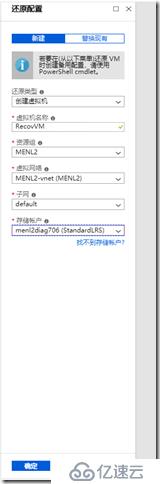
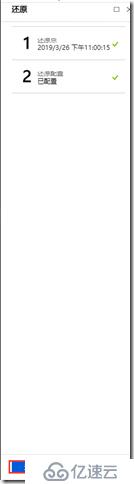
还原成功

作为还原选项之二,您可以从还原点创建磁盘。然后使用磁盘,您可以执行以下操作之一:
使用还原操作期间生成的模板来自定义设置并触发VM部署。您可以编辑默认模板设置,并提交VM部署模板。
将已还原的磁盘附加到现有VM。
使用PowerShell从还原的磁盘创建新VM。
1)在“还原配置 > 新建 > 还原类型”中,选择“还原磁盘”。
2)在“ 资源”组中,为还原的磁盘选择现有资源组,或创建具有全局唯一名称的新资源组。
3)在存储帐户中,指定要将VHD复制到的帐户。确保帐户与保管库位于同一区域。
4)在还原配置中,选择确定。在“还原”中,单击“还原”以触发还原操作。

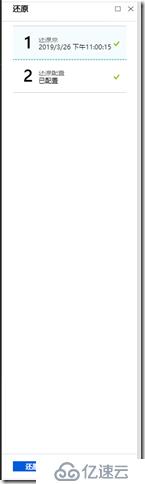
作为还原选项之三,您可以使用选定的还原点替换现有VM磁盘。查看所有还原选项。
在还原配置中,单击“ 替换现有”。
在“还原类型”中,选择“ 替换磁盘”。这是将用于替换现有VM磁盘的还原点。
在“ 暂位置”中,指定应保存当前托管磁盘的快照的位置。
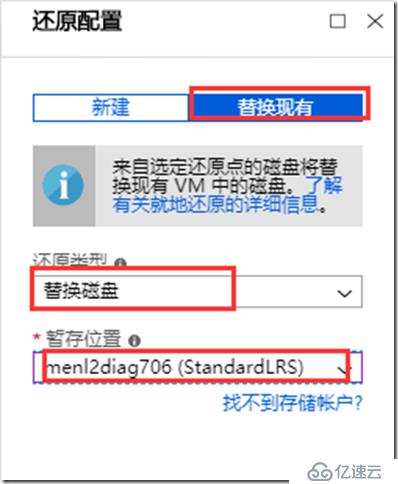
触发还原操作后,备份服务会创建用于跟踪的作业。Azure备份显示有关门户中作业的通知。如果它们不可见,请单击“ 通知”符号以查看它们。
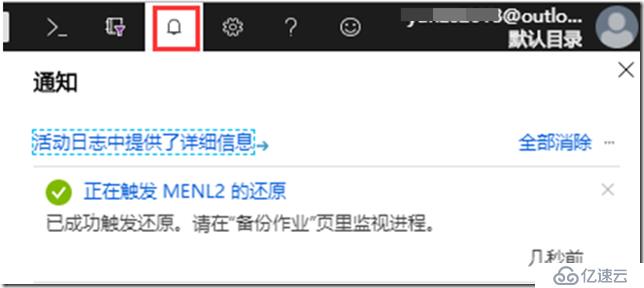
跟踪恢复如下:
1)要查看作业的操作,请单击通知超链接。或者,在Vault中,单击“ 备份作业”,然后单击相关的VM。
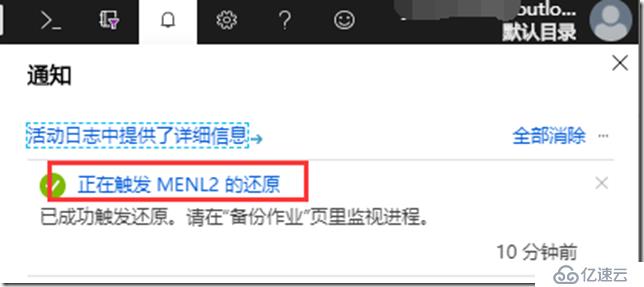
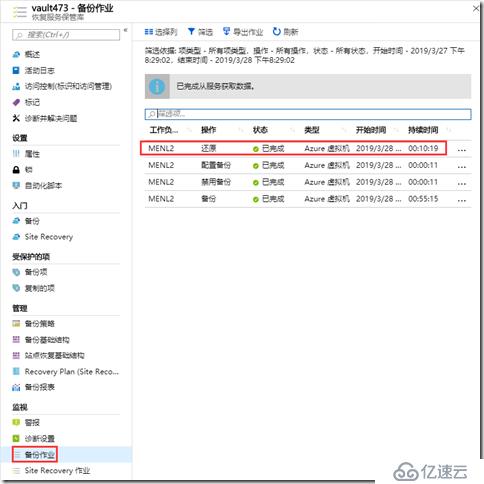
2)要监视还原进度,请单击状态为“ 正在进行”的任何还原作业。这将显示进度条,其中显示有关还原进度的信息:
预计还原时间:最初提供完成还原操作所需的时间。随着操作的进行,恢复操作完成时所花费的时间减少并达到零。
恢复百分比。显示已完成的还原操作的百分比。
传输的字节数:如果要通过创建新VM进行恢复,则会显示根据要传输的总字节数传输的字节数。
9.恢复后注意事项
恢复VM后需要注意以下事项:
已安装备份配置期间出现的扩展,但未启用。如果发现问题,请重新安装扩展程序。
如果备份的VM具有静态IP地址,则还原的VM将具有动态IP地址以避免冲突。您可以为还原的VM添加静态IP地址。
已还原的VM没有可用性集。如果使用还原磁盘选项,则可以使用提供的模板或PowerShell从磁盘创建VM时指定可用性集。
如果您使用基于cloud-init的Linux发行版(例如Ubuntu),出于安全原因,密码将在还原后被阻止。在还原的VM上使用VMAccess扩展来重置密码。我们建议在这些发行版上使用SSH密钥,因此您无需在还原后重置密码。
免责声明:本站发布的内容(图片、视频和文字)以原创、转载和分享为主,文章观点不代表本网站立场,如果涉及侵权请联系站长邮箱:is@yisu.com进行举报,并提供相关证据,一经查实,将立刻删除涉嫌侵权内容。